
数あるE-inkタブレットの中でHUAWEI MatePad Paperを選ぶ!現役大学生のレビュー、活用法、メリット&デメリット、全部書きます。
※2022年11月22日、メモアプリのアップデート内容を反映して記事を修正しました!
閲覧ありがとうございます!長月です。
HUAWEI MatePad Paperをお迎えしてから約2ヶ月!
今回は、MatePad Paperを大学生として使用したインプレッションをまとめてみます。
私が普段どのようにMatePad Paperを使用しているかや、使ってみて良かった点や惜しい点なども紹介していきます!
思いつくことをできる限り書くように努めましたので、MatePad Paperがどのような端末なのか知りたいという方、また、数あるE-inkタブレットの中で何故敢えてMatePad Paperを選ぶのかが気になる方のご参考になれば嬉しいです!
私の勉強スタイルについて
iPadからの乗り換え談
私は農系学部の3年生で、もともとはiPadを用いた勉強をしていました。
しかし、私の勉強スタイルにはiPadよりもE-inkタブレットの方が向いていることが分かって以来、こちらのMatePad Paperを活用しています。
まとめると、私の勉強スタイルでは、
とにかく長時間使用できる
ノートを1秒でも速く書ける
ことが必要になってくるのですが、MatePad Paperは①目への負担が少ない、②バッテリーが長時間持つ、③紙面を拡大・縮小せずにノートが書けることによって、これらの条件を満たしていました。
詳しくはこちら↓
私の普段のMatePad Paperの用途はこんな感じです。括弧内は使用アプリ。
ノート・メモを書く(メモ、Jnotes)
読書をする(Kindle)
PDFを読む(ブック)
ネット記事を読む(Vivaldi Browser)
私が特に使用しているのは「メモ」と「ブック」のアプリになります。
メモアプリのレビュー
2022年11月22日 追記
メモアプリの大型アップデートにより多くの改善・仕様変更がされたため、これ以降に記載されているのは古い情報になります。
2022年11月のアップデートの感想はこちら↓
やはり電子ノートとしてのデバイスのポテンシャルは気になるところなので、デフォルトメモについてアプリの私なりの使い方と、良い点&惜しい点についてまとめました!
私の使い方
私は、勉強用のノート作成、アイデア整理、覚え書きにはこちらのデフォルトメモアプリを使用しています。
今まで適当な紙を引っ張り出して書いていたようなメモは基本的にすべてこのアプリで書くようになりました。
こういうメモはゴミになるのが早かったりするのですが、デジタルデータとして完結しているので扱いが楽です。
Jnotesをメインで使用していた時期もありましたが、現在はメモアプリですべて完結させています。
2022/10/02 追記:
最近、MatePad 11と連携させたいメモはクラウド同期のできるJnotesを使用して書くようになりました。
どちらの端末でも見られるようにしておきたい授業資料・ノートはJnotesで書くことが多いです。
◎手書き文字認識
メモアプリの強みですが、やはり手書き文字の認識(OCR)です。
普段より若干丁寧めに字を書いて変換してみました↓

ちなみに、こっちが普段の速度で書いた文字です↓
字形を崩しすぎると認識は弱くなりますね。
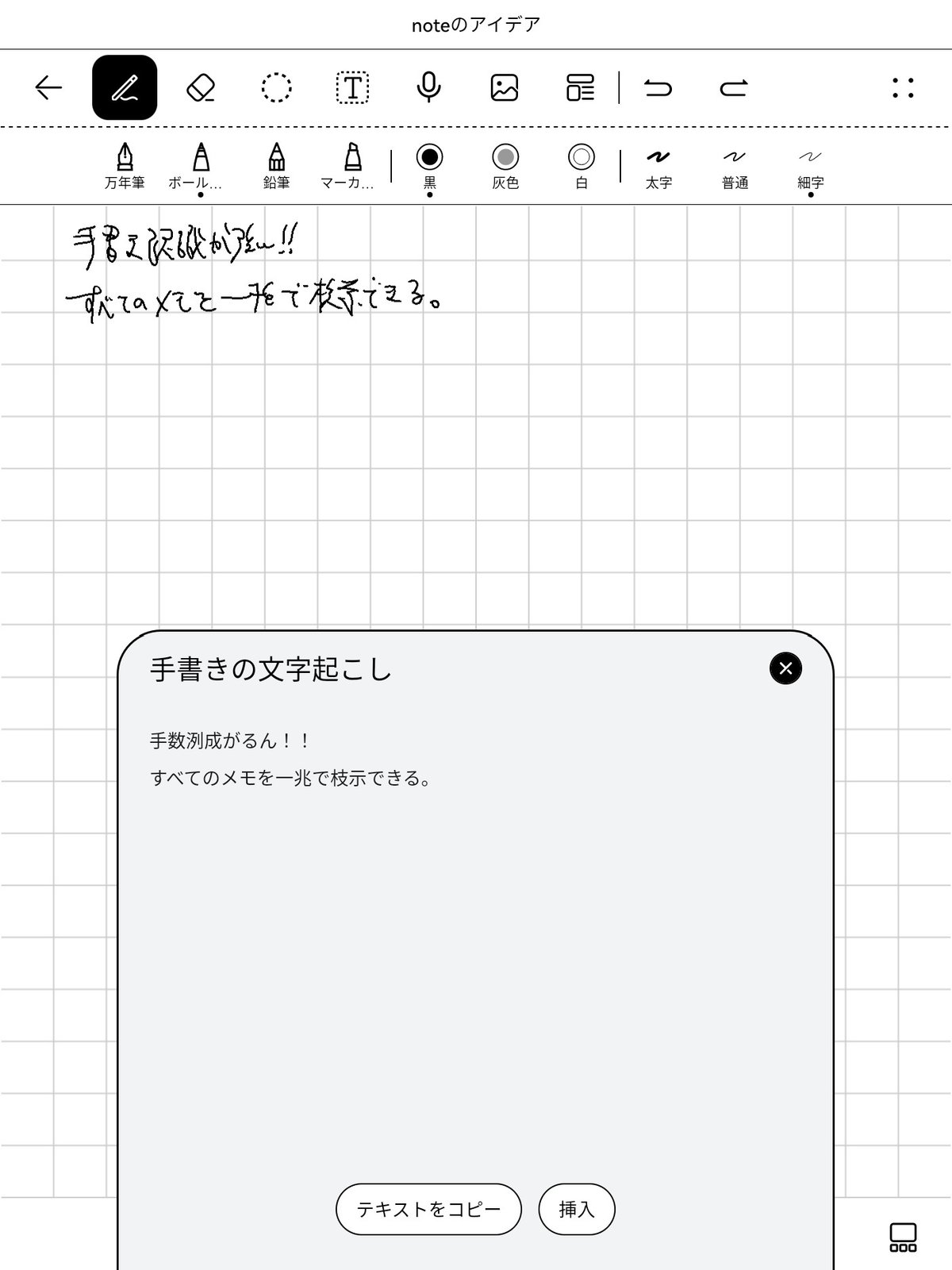
一覧画面からもメモ全体を通しての検索ができるので、メモが迷子になりにくいです。
◎カテゴリ分け機能
カテゴリ分け機能があるので、「大学用」「自主勉強(英語)」「自主勉強(研究関係)」「覚え書き・アイデア」みたいな感じで内容別にノートを整理できます。フォルダ分けではなくカテゴリ分け、というのが地味に便利なんですよ!
階層構造になっていないので、ワンタップでカテゴリを切り替えられるのが省力的でいいんです(個人的な好み)。
2022年11月22日 修正
アップデートでの仕様変更により、フォルダによる分類に変更されました。
○PDFと画像、txtで書き出し可能
次の書き出し方法が可能です。
全ページをPDFで書き出しあるページを画像データで書き出し全ページをtxtで書き出し
2022年11月22日 修正
アップデートにより、「画像」「PDF」「TXT」「DOC」の4種類の書き出し方法が可能になりました。
また、いずれの方法でも「特定のページのみ」あるいは「全ページまとめて」の出力が可能です。
PDFで書き出すと、上下に余白ができた縦長のサイズになってエクスポートされます。
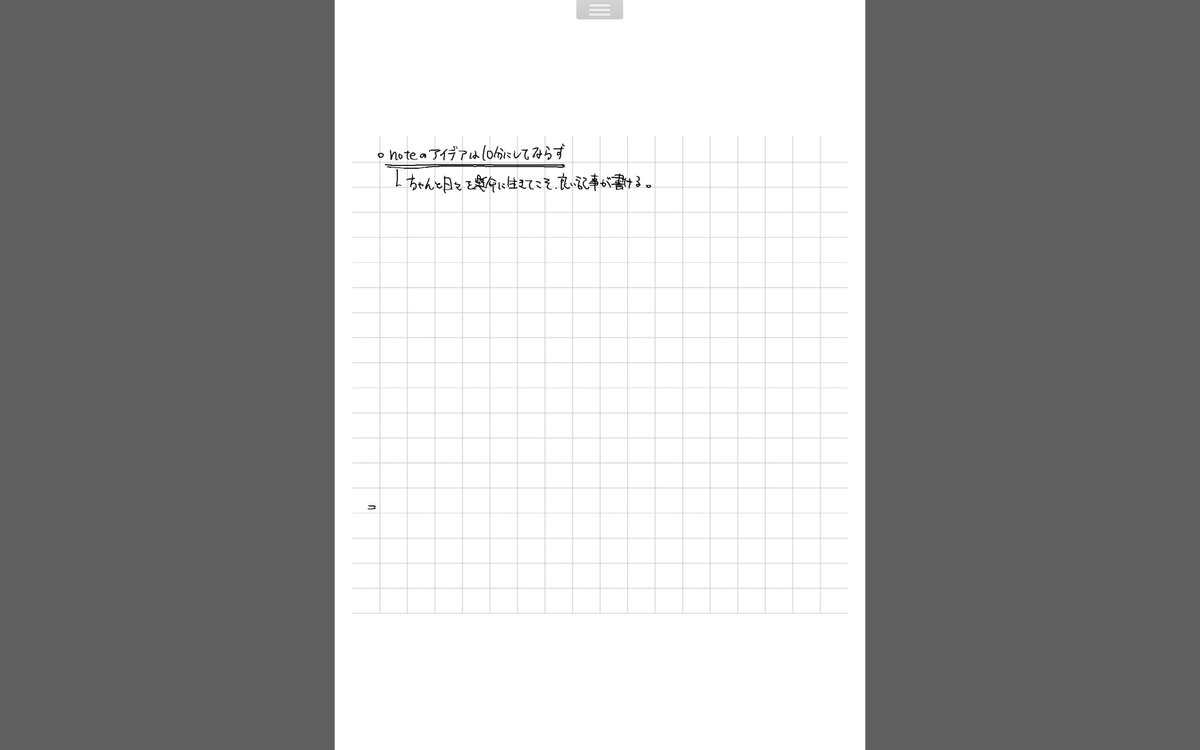
2022年11月22日 追記
アップデートにより、メモの紙面自体がやや縦長に広くなりました。
よって、PDFでの書き出しで発生する上下の余白も小さくなっています。
以前は、ファイルサイズが大きくなるとエクスポートができなかったのですが、アップデートにて修正されたようで、現在は書き出し可能です!
△ページめくりボタンに手が触れてしまいやすい →2022年11月に改善されました!
2022年11月22日 修正
アップデートにより、ページめくりボタンが画面上部に移動しました!
書いているときに手が触れてしまうことはほぼなくなったように思います。
また、アプリの弱いところですが、まずはページ追加ボタンの配置ですね。
書いているときに手首が触れてしまうことが多いです。

△紙面の拡大ができない
そして、紙面の拡大ができないところです。
私は拡大機能はあまり使わないのですが、二画面でメモを開くときなら話は別です。
二画面でメモを起動させたときでも拡大表示ができないので、かなり小さい字を書くことを強いられます。
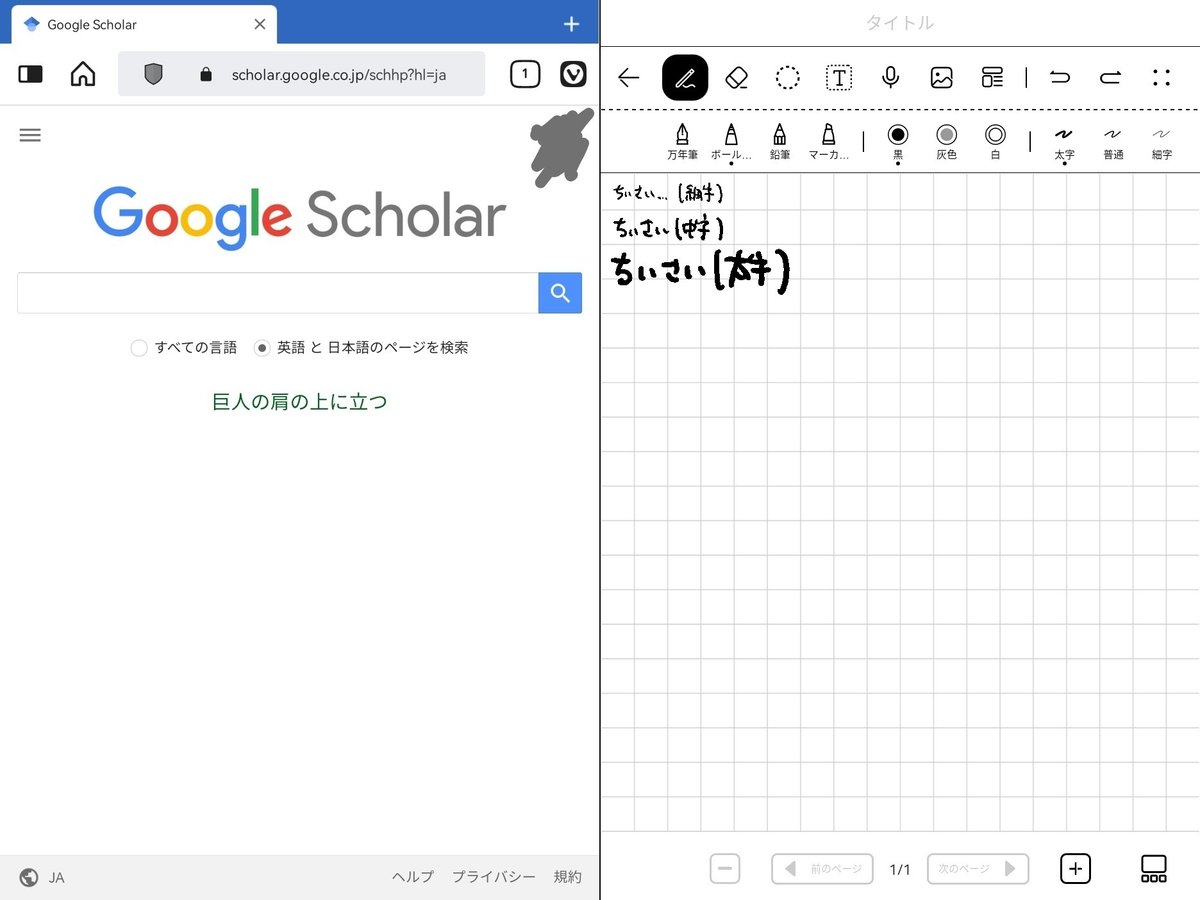
HUAWEIさんは恐らく電子書籍とメモを二画面で使ってほしいと思われてそうなので、ここは改善がほしいところですね。
△筆跡にアンチエイリアスが効かない
これはどういうことかというと、筆跡がなんかジャギジャギするということです。
なんとなく、線がピクセルアートみたいな見た目になっています。
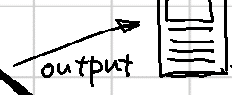
こういう見た目が逆に好き!という私みたいな方にはいいのですが、PDFにして別の端末で見たときに結構ジャギジャギしているので、嫌な方は嫌かもしれないですね。
代替アプリ
デフォルトのメモアプリが好みではない!という方にはJnotesがおすすめです。詳細はこちら↓
ブックアプリのレビュー(過去記事)
デフォルトの電子書籍リーダー(PDFも閲覧可)である「ブック」アプリについては、以前の記事で良い点・惜しい点と共に紹介しています↓
端末スペックなどQ&A
バッテリーの持ちは?
ある日のデジタルバランス(※スクリーンタイムのこと)を見ると、アプリの使用時間内訳はこんな感じでした↓
メモ 3時間2分
ブック 1時間22分
Vivaldi Browser 55分
Kindle 1時間11分
ほか(※SNSチェックやフォルダの整理など) 1時間20分
計 7時間50分
なお、バックライトはずっとオフにして使用しています。
この日は8時間程度使用しましたが、一日の終わりに充電器に繋いだ時点で25%のバッテリー残量がありました。
使用途中にもバッテリー消費を確認していたところ、感覚的には1時間で10%減るかどうかという具合です。
なので、1回の充電ではMAX10時間程度の使用ができるポテンシャルがありそうです!
端末の重量は?
スケールで測ったところ、本体のみで374gでした。
また、カバーのみの重量は170g、M-Pencil2のみの重量は16gです。
私が資料などを読むときには本体のみを持って読むのですが、かなり筋力がない私でも問題なく長時間持っていられます。
YouTubeは見られるか?
ブラウザ経由でYouTubeを「一応」見ることができます。
HUAWEI端末にはQuick Appという機能があり、アプリをインストールしなくても主要どころのアプリを使用できる(恐らくブラウザ版を開いている)のですが、そちらからもYouTubeにはアクセスできます。
こちらは別の方のMatePad Paper紹介動画などを見ていただきたいのですが、YouTubeで動画を再生してみるとカクカクするものの一応動いています。GIFの白黒版を想像していただけると近いと思います。
E-inkディスプレイがどんなものかご存じの方は、表示の切り替わるタイミングで画面が激しく白黒するイメージがあるかもしれません。
しかし、端末のコントロールパネルから表示の更新モードを「スマート」にしておくことで激しい画面表示の白黒は防ぐことができます。
Gmailを使える?Googleアカウントでログインできる?
端末デフォルトのメールアプリにGmailアカウントを追加することができ、メールを受け取り可能です。
ブラウザからウェブ版Gmailを開くこともできます。
また、各種サービスへのGoogleアカウントでのログインですが、ブラウザ内であれば可能です。
しかし、インストールしたアプリ内においては、Googleアカウントでログインしようとすると弾かれてしまうようです。
iPadやPCとどう連携する?
OneDriveなどのクラウドを使用するのがベーシックな方法だと思いますが、私はZohoのNotebookというアプリを経由してファイルを共有することが多いです。
ぶっちゃけ、不便なんですか?
私個人の気持ちですが、特に不便ではないです。
MatePad Paperのことは「PDFが閲覧できる電子ノート」と割り切っているので、それならAndroid等を搭載しない他社製品と比較してもほとんど同等のポテンシャルはあると思いますし。
それに加えてKindleが読めたりネットサーフィンができたりするので、それを考えればこの価格としては十分かなあと。
ただ、Android搭載タブレットと同じように使いたいという場合は、確かに不便かもしれないですね。
結局のところ、MatePad Paperに何を求めるかというところで感じ方は違ってくるのだと思います。
まとめ
ペーパーレスに焦点をあてるなら、E-inkタブレットがおすすめ
MatePad Paperを2ヶ月使い込んでみて感じたのは、E-inkタブレットは従来のタブレットと紙媒体のデメリットを両方解決したデバイスであるなあということ。
なので、E-inkタブレットはペーパーレスを実現するのに最適な選択肢なのではないかなと感じました。
ちなみに、双方の主なデメリットを挙げてみると次のようになりますね。
従来のタブレットの主なデメリット
端末が重い
画面が発光する(目が疲れる)
バッテリーが長時間持たない(※メーカーにもよりますが、iPadではこれが顕著)
紙媒体の主なデメリット
印刷代がかかる
枚数が増えるとかさばるし重い
失くす可能性がある
ゴミになったときに捨てるのが面倒
手を切られると痛い
どれも、気にならない方にとっては問題無いものだと思いますが、それでも一度気になり出すと結構気になるものばかりではないでしょうか。
E-inkタブレットの中で敢えてMatePad Paperを選ぶ理由
E-inkタブレットにも、単に電子ノートとしての機能のみ備えたものもあれば、PDFを扱えるもの、ネット上のサービスに接続できるもの……と様々なタイプが存在します。
HUAWEI MatePad Paperは「PDFの読める電子ノート+α」という立ち位置になっており、機能はシンプルな方がいいけどいざというときにブラウザに繋げられると便利と考えられる方に向いているのではないかなと思います。
私自身、基本的にはメモとブックのアプリを中心に使用していますが、読みたいPDFを端末内のブラウザアプリから直接ダウンロードするというスタイルをとっているので、ブラウザが使用できるE-inkタブレットであるMatePad Paperが向いていました。
また、ある程度の制約があるものの、HUAWEIのタブレットは実用目的としてはとても優秀です。
バッテリーがとにかく長時間持ちますし、充電も超高速に対応しています。
また、本端末はE-inkデバイスとしてもサクサク動くほうなのでストレスも少ないと思います。
しかも、タブレット系OSを搭載するE-inkデバイスとしては大画面かつ軽量です。
なので、数あるE-inkタブレットの中でもMatePadを選んでよかったなと思います。
もちろん、ご自分の用途に合わせて最適な製品を選ぶことが一番なので、この記事はあくまでも参考としてください。
この記事を読んでくださった方がご自分に一番合ったタブレットを見つけるためのお手伝いができたならとても嬉しいです!
長編になりましたが、今回も読んでくださりありがとうございました!
長月でした。
